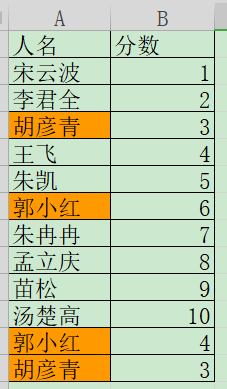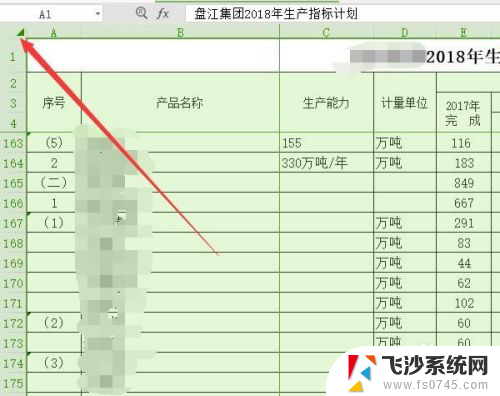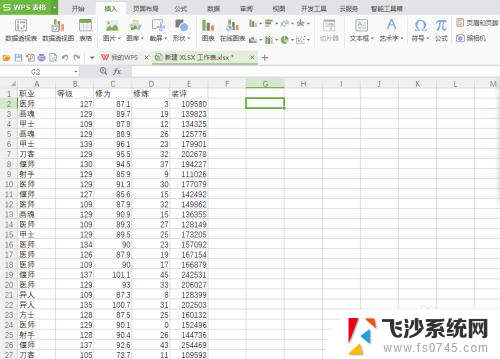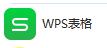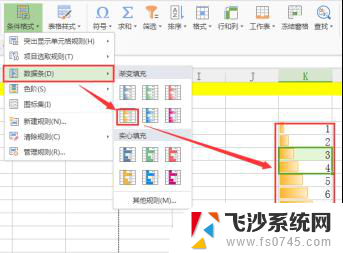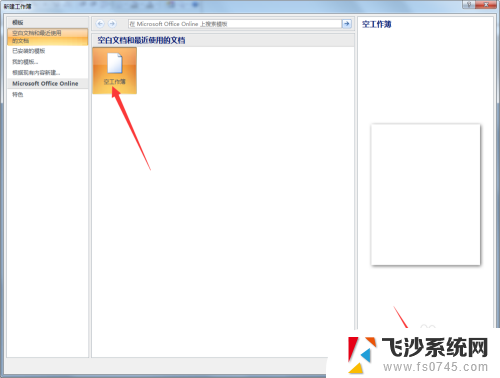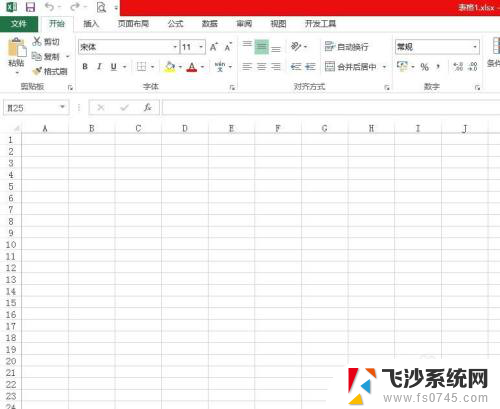excel总是未响应为什么 Excel表格操作时出现未响应怎么办
更新时间:2023-11-25 17:59:20作者:xtliu
excel总是未响应为什么,在日常办公和学习中,微软的Excel表格无疑是一款非常实用的软件工具,有时我们在使用Excel时可能会遇到一些问题,其中之一就是Excel总是未响应。当我们在操作Excel表格时,突然出现未响应的情况,不仅会影响我们的工作效率,还可能导致数据丢失。为什么会出现Excel未响应的情况呢?面对这种情况,我们应该如何应对呢?下面将详细探讨这个问题。
步骤如下:
1.先打开电脑,打开电脑上面的excel,点击文件。
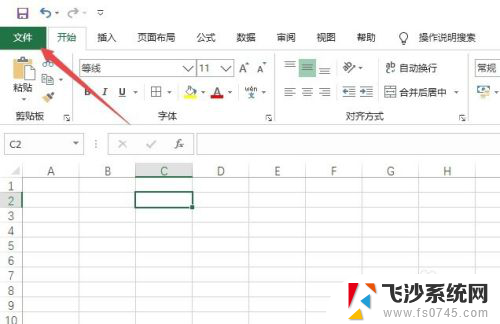
2.然后点击选项。
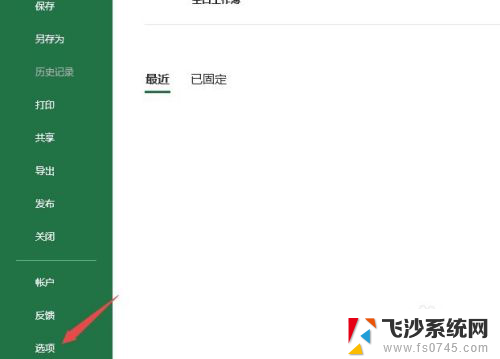
3.之后点击高级。
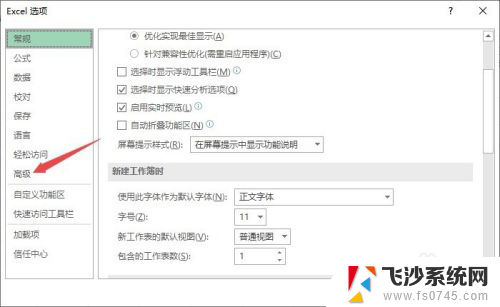
4.然后点击勾选上禁用硬件图形加速。
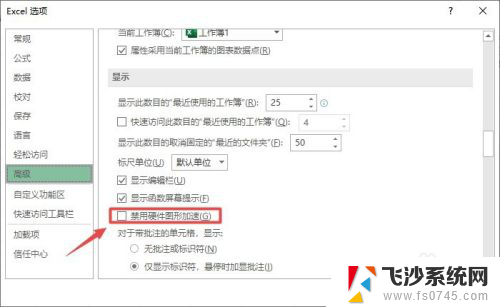
5.之后点击确定,之后重启excel。再打开excel文档就不会出现未响应问题了。
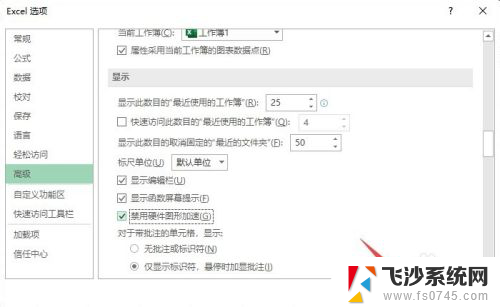
6.总结:
1、打开电脑上面的excel,点击文件。
2、点击选项。
3、点击高级。
4、点击勾选上禁用硬件图形加速。
5、点击确定,之后重启excel。再打开excel文档就不会出现未响应问题了。
以上就是excel总是未响应为什么的全部内容,如果有不清楚的地方,用户可以根据小编的方法来操作,希望这些方法能够帮助到大家。